 Publieksopstellingen bewerken
Publieksopstellingen bewerken
|
Commando |
Locatie |
|
Bewerk omtrek |
Contextmenu |
Om de omtrek van de publieksopstelling te veranderen:
Selecteer het commando.
De objectbewerkmodus wordt geactiveerd.
Bewerk manueel de controlepunten op de omtrek en gebruik andere gereedschappen en commando’s, zoals de gereedschappen Vlakken van 2D-objecten bewerken en Gom en de commando’s voor het bewerken van de vlakken van 2D-objecten. (Zie Gom).
Bij het verlaten van de bewerkmodus kunt u kiezen om de publieksopstelling opnieuw te genereren met de aangepaste omtrek of om de wijzigingen te negeren.
U kunt de omtrek ook bewerken met het gereedschap Vervorm object (zie Objecten vervormen).
Sommige van de parameters voor publieksopstellingen vindt u zowel in de standaardinstellingen als in het Infopalet van een geselecteerde publieksopstelling. De parameters in het Infopalet hebben gelijkaardige namen als die in het Instellingenvenster en staan min of meer in dezelfde volgorde. Een omschrijving van alle parameters voor publieksopstellingen vindt u in Publieksopstellingen creëren. Enkel de parameters die verschillen, worden hier besproken.
Bij aanpassing van sommige parameters is het nodig om de publieksopstelling opnieuw te genereren. Hierdoor kunnen instellingen op maat voor individuele zitplaatsen verloren gaan. Er verschijnt een waarschuwing waarin u de wijzigingen dient te bevestigen.
Klik hier om de velden te tonen/te verbergen.Klik hier om de velden te tonen/te verbergen.
|
Veld |
Omschrijving |
|
Type opstelling |
In dit statisch veld wordt het type opstelling weergegeven. U kunt deze parameter wijzigen in het dialoogvenster ‘Instellingen publieksopstelling’ (zie Instellingen publieksopstelling). |
|
Opstelling steeds hertekenen |
Vink deze optie aan om telkens u een instelling wijzigt in het infopalet, de publieksopstelling te hertekenen. Houd er rekening mee dat deze functie het computergeheugen aanzienlijk kan belasten en de prestaties vertragen. Als deze optie is uitgevinkt, kunt u de publieksopstelling op elk moment hertekenen met de knop Bijwerken. |
|
Toon omtrek |
Vink deze optie aan om de omtrek van de publieksopstelling weer te geven in de tekening. |
|
Toon info opstelling |
Indien aangevinkt, ziet u in een aantal statische velden in het Infopalet met het aantal stoelen/tafels, het maximum/minimum aantal tafels/stoelen per rij en het maximum aantal rijen. Indien uitgevinkt, worden deze gegevens verborgen. |
|
Toon focuslijn |
Vink deze optie aan om de focuslijn van de publieksopstelling in de tekening weer te geven. De focuslijn heeft drie controlepunten die het makkelijker maken om de oriëntatie en de hoek of straal van de publieksopstelling te visualiseren en regelen. Met het uiteinde zonder pijlpunt regelt u de rotatiehoek van de stoelen in rechte rijen of de straal voor concentrische rijen. Met het uiteinde met pijlpunt legt u het mikpunt van de stoelen vast. Het middelste controlepunt dient om de lijn in zijn geheel te verplaatsen. |
|
Update |
Indien de optie Opstelling steeds hertekenen niet is aangevinkt, kunt u met deze knop de opstelling bijwerken nadat u de instellingen in het Infopalet heeft gewijzigd. |
|
Instellingen |
Klik op deze knop om de instellingen van de publieksopstelling te bewerken en het object te hertekenen. Het dialoogvenster ‘Instellingen publieksopstelling’ wordt geopend (zie Publieksopstellingen creëren). |
|
Bewerk opstelling |
Met deze knop kunt u Individuele zitplaatsen op maat bewerken. |
|
Klassen |
Met deze knop opent u het dialoogvenster ‘Instellingen publieksopstelling: Categorie Klassen’. Hier kunt u klassen toekennen aan de verschillende onderdelen van de publieksopstelling. Merk op: andere instellingencategorieën zijn niet beschikbaar en de volledige publieksopstelling wordt niet hertekend. |
|
Parameters controlepunten |
Met deze parameters bewerkt u de controlepunten van het pad dat aan de basis ligt van de publieksopstelling (zie Controlepunten van objecten aanpassen). |
Individuele zitplaatsen op maat bewerken
|
Commando |
Locatie |
|
Bewerk opstelling |
Contextmenu |
Om finale aanpassingen op maat te maken voor individuele zitplaatsen:
Klik met rechts op de publieksopstelling en selecteer het commando.
Of: dubbelklik op de publieksopstelling of klik op de knop Bewerk opstelling in het Infopalet.
De objectbewerkmodus wordt geactiveerd. U kunt nu zitplaatsen toevoegen of verwijderen, en de hoek van individuele zitplaatsen aanpassen.
Bij het verlaten van de bewerkmodus kunt u kiezen om de omtrek opnieuw te genereren op basis van de aangepaste zitplaatsen of om de wijzigingen te negeren.
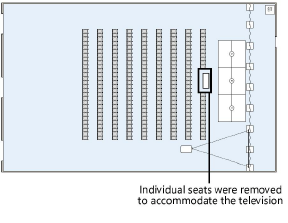
Geselecteerde zitplaatsen op maat nummeren
|
Commando |
Locatie |
|
Nummering stoelen |
Contextmenu |
Gebruik dit commando om bepaalde zitplaatsen in de publieksopstelling te hernummeren.
Klik met rechts op de publieksopstelling en selecteer het commando.
Het dialoogvenster ‘Nummering stoelen’ wordt geopend.
Geef de nieuwe nummering voor stoelen en rijen op.
De bewerkmodus wordt geactiveerd.
Selecteer individuele stoelen in de volgorde waarin u ze wilt nummeren. Klik in een leeg gedeelte van de tekening om het nummeren te beëindigen.
